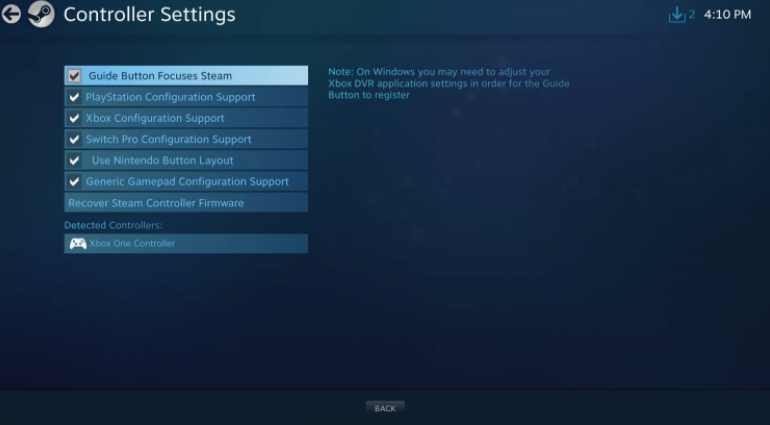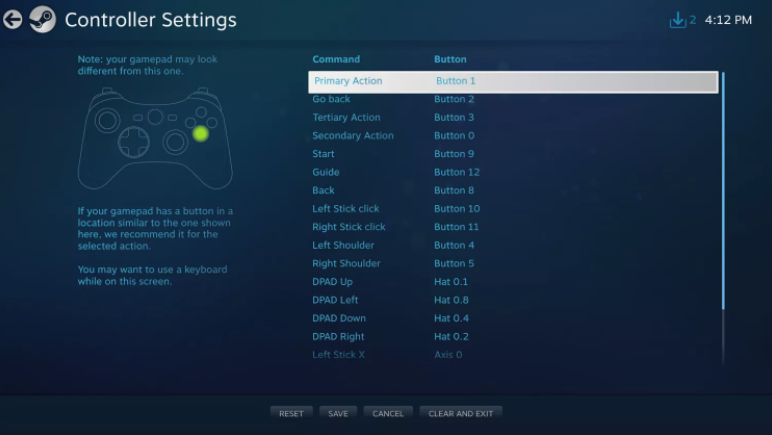Comment utiliser un contrôleur PS5 sur Steam
Brancher votre Dualsense est tout aussi facile que de connecter d’autres contrôleurs
Ce qu’il y a à savoir
- Connectez votre contrôleur à votre PC. Un câble n’est pas inclus avec PS5, et vous aurez besoin de Bluetooth sur votre PC pour se connecter sans fil.
- Ouvrez le mode Big Picture de Steam en haut à droite du client Steam. Cliquez sur le rouage paramètres; puis cliquez sur Paramètres du contrôleur.
- Ce que votre contrôleur apparaît comme n’est pas important. Cliquez sur votre contrôleur, puis définissez la mise en page pour vérifier et configurer les contrôles.
Les bonnes nouvelles pour les joueurs PC, c’est que sony nouvelle manette Dualsense pour PS5 fonctionne hors de la boîte avec Steam. Les mauvaises nouvelles sont qu’actuellement aucune fonctionnalité avancée n’est prise en charge, de sorte que le contrôleur ne fonctionnera comme une manette de jeu générique sans haptiques, déclencheurs adaptatifs, ou même gronder, pour le moment.
Comment connecter un contrôleur PS5 à votre PC
Si vous avez un câble USB-A à USB-C qui traîne, ou si votre ordinateur prend en charge USB-C directement, vous pouvez simplement brancher votre contrôleur PS5 et être prêt à l’utiliser sur Steam. Si vous ne souhaitez pas utiliser un câble ou si vous n’en avez pas, vous pouvez connecter votre contrôleur à votre PC via bluetooth.
Sur un PC Windows 10 compatible Bluetooth, ce processus est facile.
- Éteignez votre PS5 et déconnectez votre contrôleur.
- Sur votre PC, ouvrez menu démarrer > Paramètres > Appareils > Ajouter Bluetooth ou tout autre appareil.
- Sur votre manette PS5, maintenez la PlayStation et créez des boutons pour entrer en mode appariement.
- Dans la fenêtre Ajouter un périphérique sur votre PC, sélectionnez Bluetooth,puissélectionnez le contrôleur qui apparaît. Windows reconnaîtra probablement votre contrôleur comme une sorte de gamepad générique, ce qui n’est pas un problème.
Tous les ordinateurs ne sont pas emballés avec Bluetooth. Si vous souhaitez utiliser votre manette sans fil mais que vous n’avez pas de Bluetooth, il est étonnamment facile d’ajouter bluetooth à votre ordinateur.
Comment utiliser un contrôleur PS5 sur Steam
Une fois connecté, votre contrôleur est prêt pour Steam.
- Ouvrez le mode Big Picture de Steam, situé en haut à droite du client Steam.
- Sélectionnez le rouage Paramètres; puis sélectionnez Paramètres de contrôleur.
- Votre manette apparaîtra sous contrôleurs détectés; toutefois, elle peut être reconnue comme une manette Xbox, une manette de jeu générique ou une manette DualShock
- Sélectionnez votre contrôleur et cliquez sur Définir la mise en page pour vous assurer que toutes vos liaisons de boutons sont correctes.
- Si vous avez de la difficulté à obtenir steam pour détecter votre contrôleur PS5, essayez de vous inscrire à la dernière bêta de Steam,qui ajoute le support initial contrôleur PS5. De votre client Steam, ouvrez Steam > Paramètres > Compte et inscrivez-vous dans la dernière version bêta. Puis revenez aux paramètres du contrôleur.
Il est probable que plus de fonctionnalités viendront à la manette PS5 lorsque la dernière mise à jour de Steam sort de la bêta, mais Steam lui-même ne peut pas prendre en charge toutes les fonctionnalités du contrôleur. La rétroaction haptique avancée et les déclencheurs adaptatifs nécessitent un soutien individualisé, car ils sont implémentés par match.